Kaip atidaryti terminalą į konkretų katalogą Linux

Numatyta, kad nauji terminalo langai atidaromi jūsų namų kataloge.
SUSIJĘS: Pradedančiųjų Geek: Kaip pradėti naudoti "Linux" terminalą ", jei yra kitas katalogas, kurį dažnai naudojate, kai norite atidaryti prieigą, kai atidarysite Terminalą, yra lengvas būdas tai nustatyti.
Jūsų namų kataloge esantis.bashrcfailas yra komandos, kurios paleidžiamos atidarius terminalo langą. Taigi, mes galime pridėti komandącdpakeisti į konkretų katalogą, kai tik atidaromas terminalo langas. Norėdami tai padaryti, paspauskite Ctrl + Alt + T, kad atidarytumėte terminalo langą. Kaip jau minėjome, esate savo namų kataloge pagal numatytuosius nustatymus, kur norite būti dabar.
Mes ketiname redaguoti failą. Bashrc, todėl įveskite šią komandą, kad ją atidarytumėte. Galite naudoti bet kurį teksto redaktorių, kurį norite naudoti, bet mes savo pavyzdžiu naudosime gedit.
gedit .bashrc

Slinkite į failo .bashrc apačią ir pridėkite šią komandą.
cd ~ / HTGArticles
Tildės simbolis (~) yra jūsų namų katalogo spartusis klavišas, kuris mūsų pavyzdyje yra/ home / lori. Taigi, visą katalogo kelią aukščiau esančioje komandoje yra/ home / lori / HTGAruments.
Pakeiskite~ / HTGArticleskataloge, kurį norite atidaryti atidarę Terminalo langas.
Ši eilutė yra komentaras, kurį mes pridėjome virš komandųcd, paaiškindami, ką komanda daro. Jums nereikia pridėti komentaro, bet jis padeda supaprastinti .bashrc failą. Linijos pradžioje esantis svaras ženklas (#) rodo, kad eilutė yra komentaras.
# Atidaryti į HTGArticles directory
Kai pridėjote komandą į failą, spustelėkite "Išsaugoti" viršutiniame dešiniajame kampe Lango kampas, norint išsaugoti failą.

Uždarykite .bashrc failą spragtelėdami mygtuką "X" viršutiniame kairiajame lango kampe.
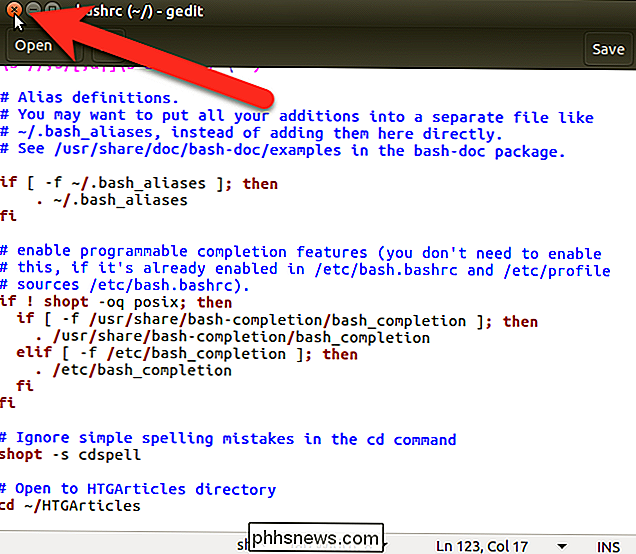
Norėdami, kad šis pakeitimas įsigaliotų, turite paleisti terminalo langą. Jei norite uždaryti langą "Terminalas", įveskite išėjimo laukiant eilutės ir paspauskite "Enter" arba spustelėkite "X" mygtuką viršutiniame kairiajame lango kampe.
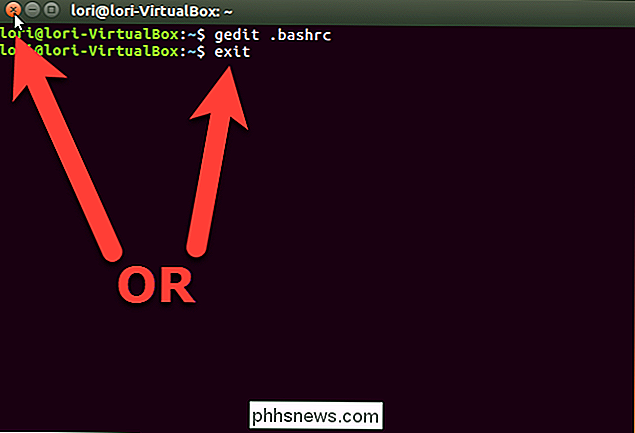
Dabar paspauskite Ctrl + Alt + T, kad vėl atidarytumėte terminalą. Jūs esate iš karto kataloge, kurį nurodėte failo .bashrc. Jūs vis tiek galite pereiti į bet kurį kitą katalogą, bet tai yra naudinga, jei dirbate labiausiai šiame kataloge.
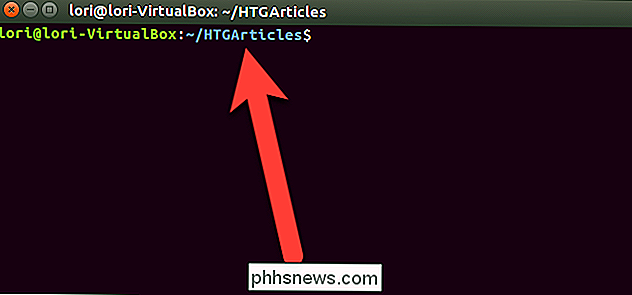
Jei naudojate "Nautilus" ir "Terminal", kad galėtumėte dirbti su failais, galite atidaryti tam tikrą katalogą "Nautilus" iš terminalo kaip taip pat atidarykite terminalo langą į konkretų Nautilus katalogą.

Kaip naudoti programuojamas NFC žymes su savo "Android" telefonu
"Android" telefono NFC aparatūra yra ne tik turinio perkėlimas ir naudojimasis mobiliaisiais mokėjimais. Galite nusipirkti pigių, programuojamų NFC žymelių ir priversti telefoną automatiškai atlikti veiksmus, kai juos paliečiate. Pvz., NFC žymes galite įdėti į savo naktinę stalą šalia jūsų durų, savo automobilio ir stalo darbas Palietę savo telefoną prieš juos arba palikdami juos, jie automatiškai galės pasirinkti įrenginio nustatymus, kurie yra tinkami toje vietoje.

Kas yra "nulio dienos" išnaudojimas ir kaip galite apsisaugoti?
Technikos spauda nuolat rašo apie naujus ir pavojingus "nulio dienos" išnaudojimus. Bet kas tiksliai yra nulinis dienos išnaudojimas, kas daro jį tokį pavojingą ir, svarbiausia, kaip jūs galite apsisaugoti? Nulinės dienos išpuolių įvyksta tada, kai blogi vaikinai pralenkia gerus vaikinus, atakuoja mus su pažeidžiamumu mes niekada net nežinojo, kad egzistavo.



